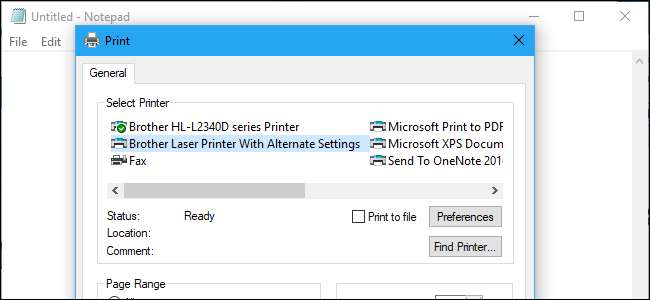
Bạn có thể cài đặt cùng một máy in nhiều lần trong Windows và mỗi máy có cài đặt riêng. Ví dụ: bạn có thể có một thiết bị máy in in màu và một thiết bị in đen trắng.
Thủ thuật này đã có từ rất lâu. Windows XP đã làm cho nó trở nên dễ dàng, cho phép bạn sao chép và dán các thiết bị máy in để tạo các thiết bị mới. Việc cài đặt các máy in phụ trong Windows 10 và Windows 7 sẽ mất thêm một chút công việc nhưng vẫn có thể thực hiện được.
Tìm cổng và trình điều khiển máy in của bạn
Để cài đặt thủ công máy in lần thứ hai, bạn phải biết cổng và trình điều khiển máy in đang sử dụng.
Để tìm thông tin này, hãy đi tới Bảng điều khiển> Phần cứng và Âm thanh> Thiết bị và Máy in. Tìm máy in bạn muốn tạo bản sao, nhấp chuột phải vào máy in đó và chọn “Thuộc tính máy in”.
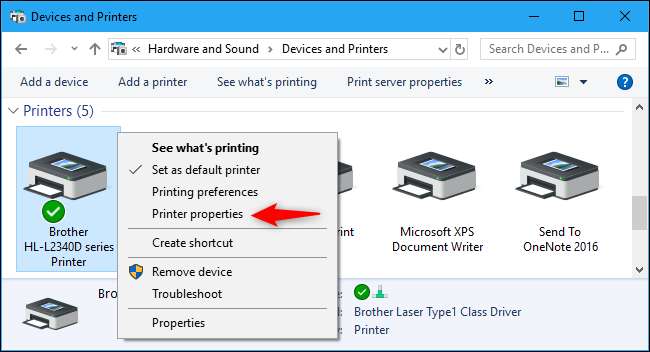
Nhấp vào tab “Cổng” và lưu ý cổng máy in nào được chọn. Điều này cho bạn biết cổng nào cần chọn khi thêm máy in.
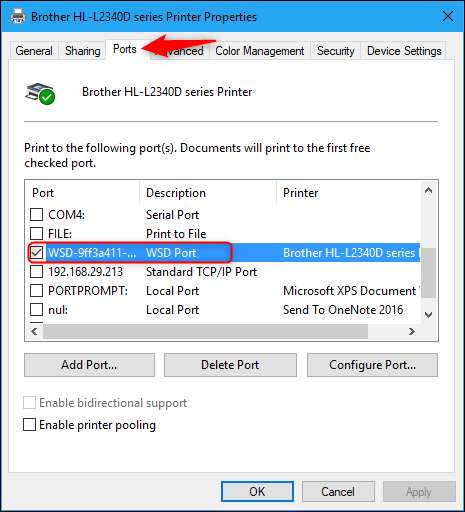
Nhấp vào tab “Nâng cao” và nhìn vào tên ở bên phải của “Trình điều khiển”. Điều này cho bạn biết cần chọn trình điều khiển nào khi thêm máy in.
Bạn có thể đóng cửa sổ thuộc tính máy in bằng cách nhấp vào “Hủy”.
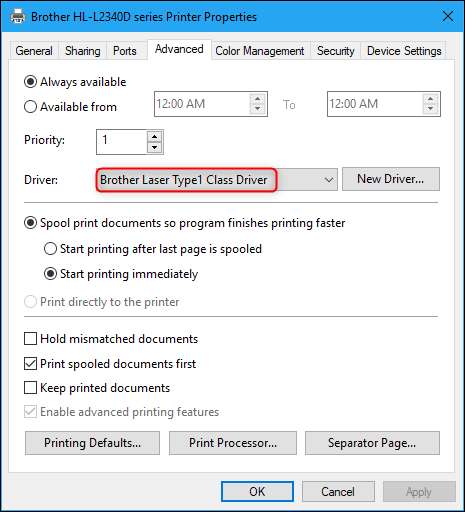
Cài đặt bản sao máy in
Bây giờ bạn có tất cả thông tin cần thiết để cài đặt máy in lần thứ hai. Điều này tạo ra một thiết bị ảo mới trong Windows, một thiết bị chỉ vào cùng một máy in vật lý nhưng có các tùy chọn in ấn riêng.
Để bắt đầu, chỉ cần nhấp vào nút “Thêm máy in” trên thanh công cụ trong cửa sổ Thiết bị và Máy in.
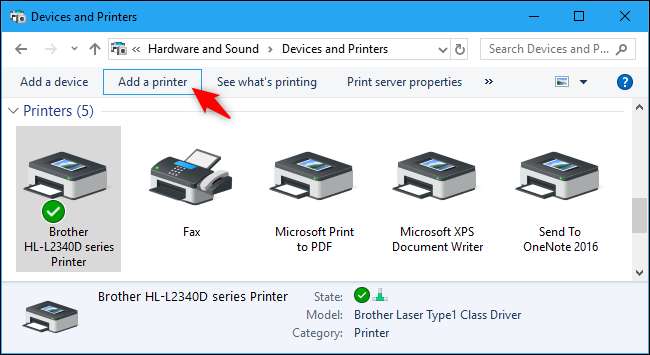
Nhấp vào “Máy in tôi muốn không được liệt kê” để thêm máy in theo cách thủ công.
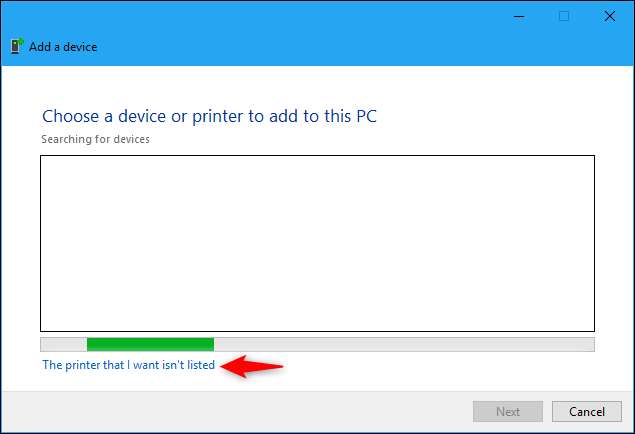
Chọn “Thêm máy in cục bộ hoặc máy in mạng có cài đặt thủ công” và nhấp vào “Tiếp theo”.
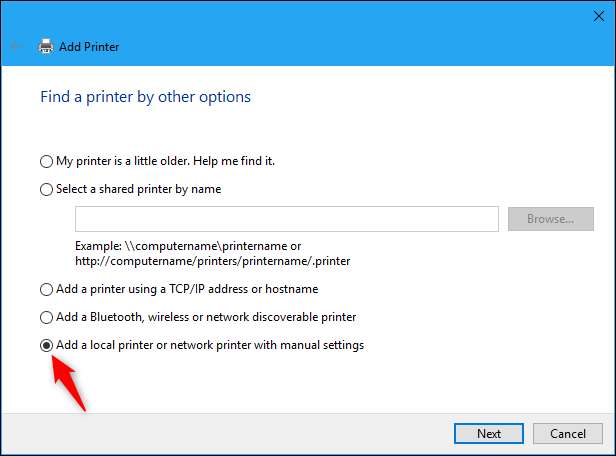
Chọn “Sử dụng một cổng hiện có”. Trong hộp thả xuống, chọn cổng mà máy in của bạn đang sử dụng (như được hiển thị trên tab Cổng trong cửa sổ thuộc tính của máy in) và nhấp vào “Tiếp theo”.
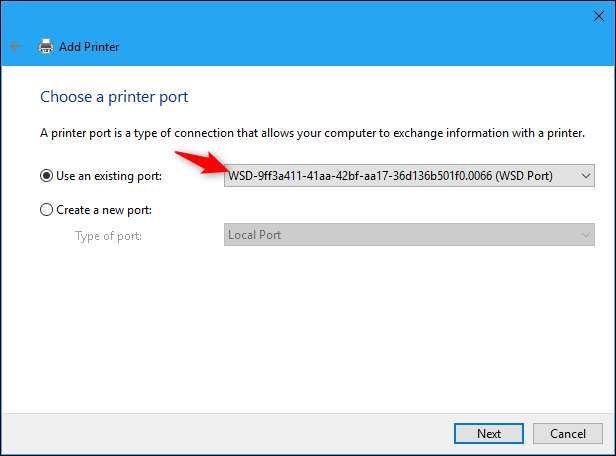
Chọn trình điều khiển mà máy in của bạn đang sử dụng, như được hiển thị trong cửa sổ thuộc tính của máy in và nhấp vào “Tiếp theo”.
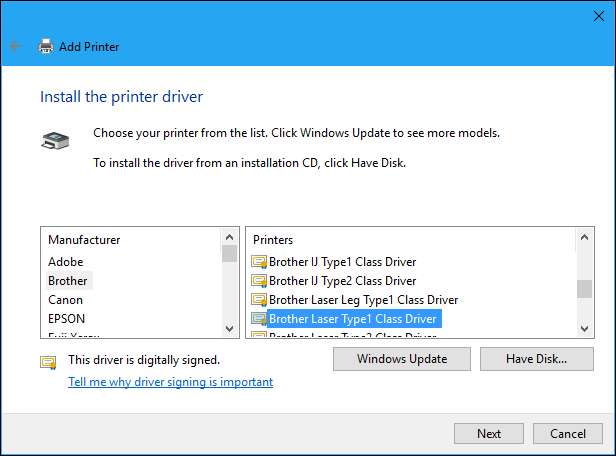
Chọn “Sử dụng trình điều khiển hiện đã được cài đặt (khuyến nghị)” và nhấp vào “Tiếp theo”. Điều này đảm bảo thiết bị máy in mới đang sử dụng cùng một cổng và trình điều khiển máy in như thiết bị máy in gốc.
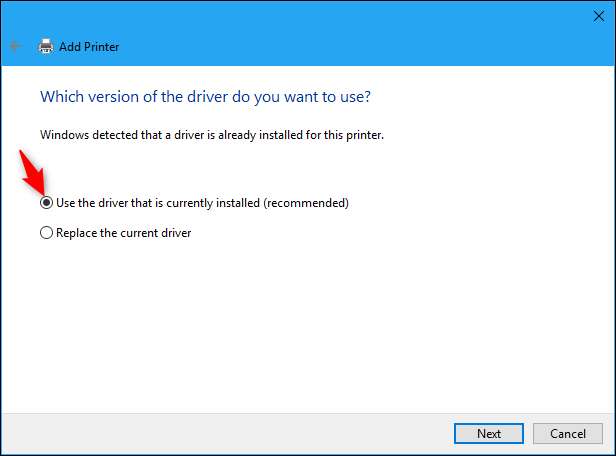
Nhập tên cho máy in và nhấp vào “Tiếp theo” để tiếp tục. Bạn có thể đặt tên cho nó bất cứ thứ gì bạn muốn, vì vậy hãy chọn một cái tên giúp bạn nhớ máy in thực và cài đặt in mà nó sẽ sử dụng.
Bạn cũng có thể đổi tên máy in sau.
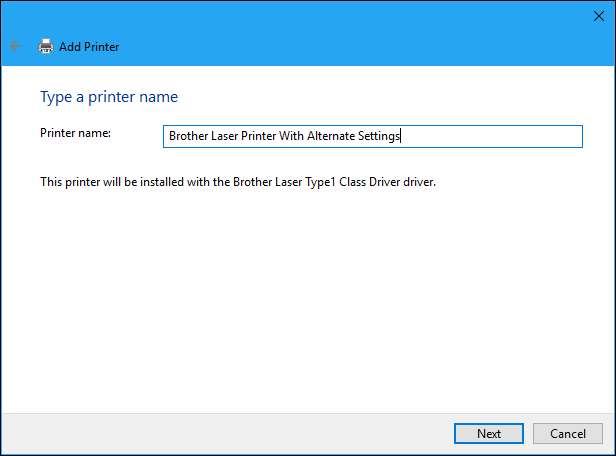
Cuối cùng, chọn có thiết lập chia sẻ máy in hay không và nhấp vào “Tiếp theo”.
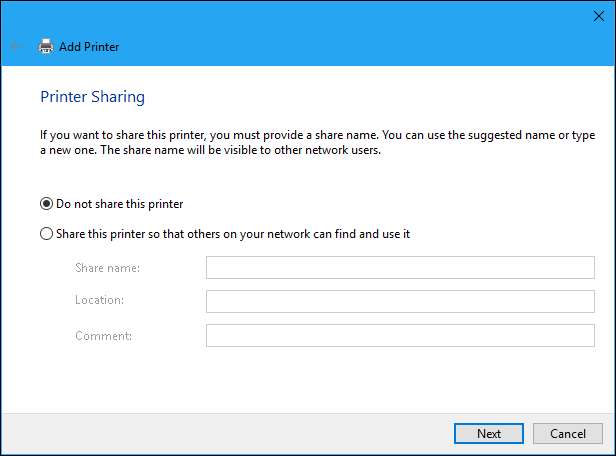
Bạn có thể nhấp vào “In trang thử nghiệm” để kiểm tra máy in, nếu bạn muốn. Nhấp vào “Hoàn tất” khi bạn hoàn tất.
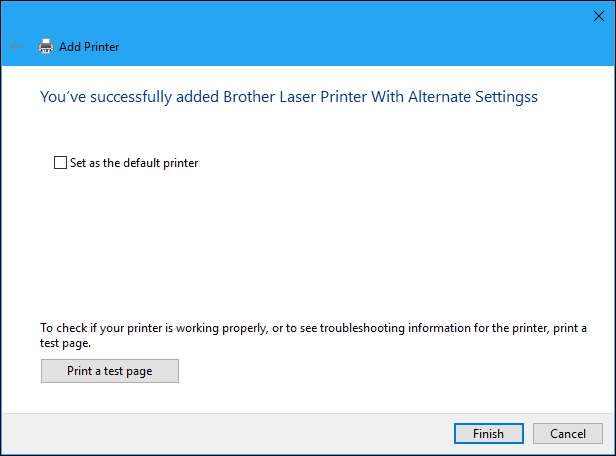
Cách sử dụng máy in thứ hai của bạn
Thiết bị máy in mới của bạn sẽ xuất hiện dưới dạng tùy chọn trong hộp thoại in tiêu chuẩn. Bạn có thể chọn máy in và nhấp vào nút “Preferences” hoặc nhấp chuột phải vào nó và chọn “Printing Preferences” để gán các tùy chọn khác nhau cho từng thiết bị và Windows sẽ ghi nhớ các cài đặt riêng biệt.
Bạn cũng có thể nhấp chuột phải vào máy in và nhấp vào “Đổi tên” để đổi tên từng máy in, đặt tên cho chúng tương ứng với cài đặt đã lưu của bạn.
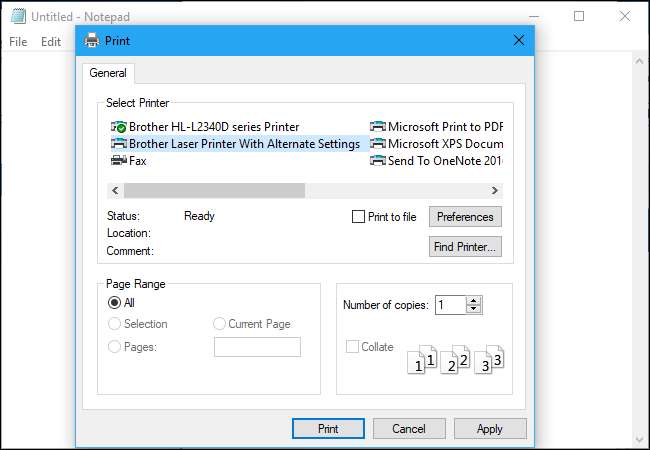
Ví dụ: bạn có thể đặt một thiết bị máy in để in màu ở cài đặt chi tiết cao và một máy in để in đen trắng với cài đặt chi tiết thấp. Mỗi máy sẽ in đến cùng một máy in vật lý, nhưng bạn sẽ không phải mất thời gian thay đổi cài đặt của mình qua lại mỗi khi bạn muốn in — chỉ cần chọn máy in thích hợp trong danh sách.
Không có gì ngăn cản bạn tạo nhiều hơn hai máy in. Bạn có thể cài đặt cùng một máy in bao nhiêu lần tùy thích, gán các cấu hình tùy chọn khác nhau cho mỗi máy.
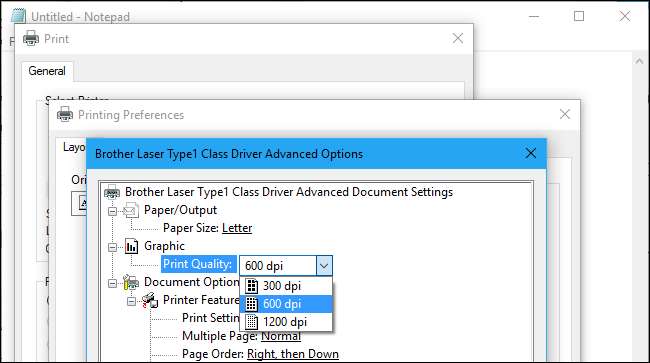
Cách quản lý máy in bổ sung
Mặc dù các máy in bổ sung mà bạn thêm sẽ hiển thị dưới dạng tùy chọn trong hộp thoại In, nhưng chúng không xuất hiện bình thường trong cửa sổ Thiết bị và Máy in hoặc trong giao diện Cài đặt> Thiết bị> Máy in và Máy quét mới trên Windows 10. Windows tự động kết hợp chúng với nhau trong các giao diện quản lý máy in này, hơi bất tiện.
Bạn vẫn có thể xem các máy in thay thế từ cửa sổ cấu hình máy in bình thường, nếu muốn. Ví dụ: để xem máy in phụ trong cửa sổ Thiết bị và Cài đặt, hãy nhấp chuột phải vào máy in thực và bạn sẽ thấy các tùy chọn cho từng thiết bị máy in đã cài đặt.
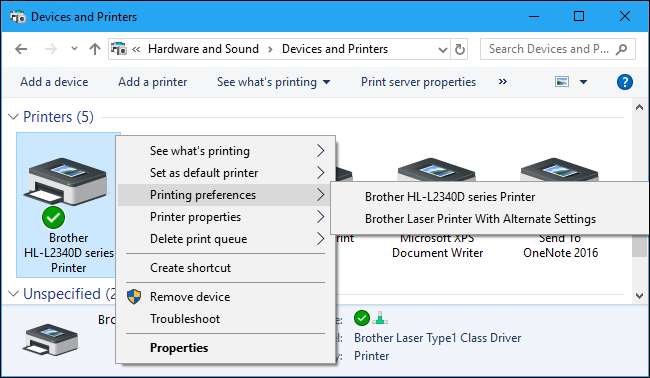
Trong giao diện Cài đặt Windows 10, nhấp vào nút “Quản lý” của máy in và bạn có thể chuyển đổi giữa các cấu hình máy in mà bạn đã cài đặt để thay đổi cài đặt cho từng cấu hình.
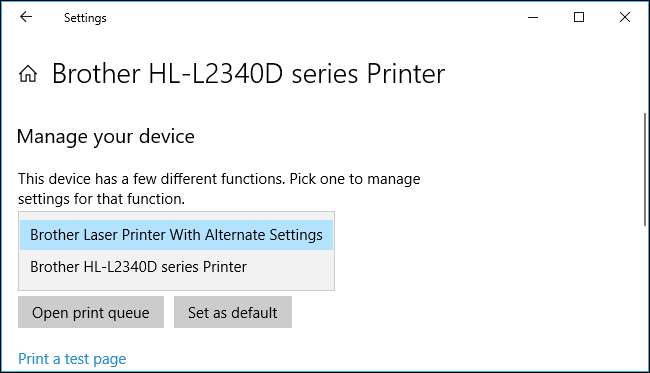
Bạn có thể quản lý các thiết bị này dễ dàng hơn một chút bằng cách nhấn Windows + R để mở hộp thoại Run, sao chép và dán dòng sau vào đó và nhấn Enter:
shell ::: {26EE0668-A00A-44D7-9371-BEB064C98683} \ 0 \ :: {2227A280-3AEA-1069-A2DE-08002B30309D}
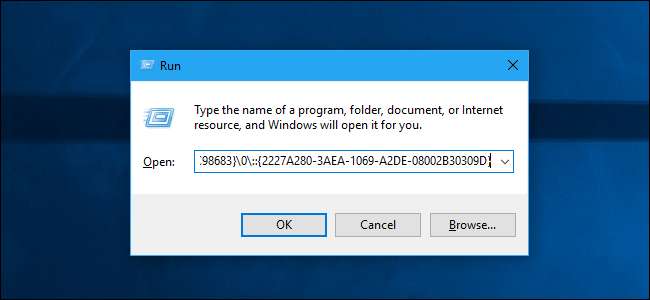
Thao tác này sẽ mở ra cửa sổ quản lý Máy in cũ, cửa sổ này hiển thị mọi thiết bị máy in bạn đã cài đặt riêng. Từ đây, bạn có thể đổi tên chúng, xóa chúng, thay đổi tùy chọn của chúng hoặc thêm nhiều máy in hơn và tất cả chúng sẽ xuất hiện dưới dạng các thiết bị riêng biệt.
Ví dụ: bạn có thể nhanh chóng nhấp chuột phải vào một trong các máy in tại đây và chọn “Xóa” để xóa cấu hình máy in thứ hai khỏi hệ thống của bạn.
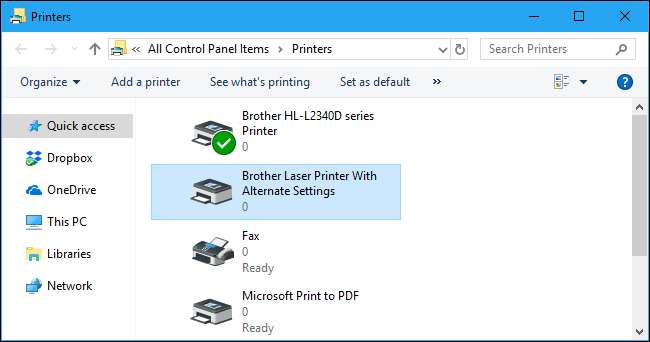
Tất nhiên, bạn cũng có thể thực hiện nhiều việc này từ hộp thoại In xuất hiện khi bạn thử in tài liệu, vì vậy bạn thậm chí không cần sử dụng bất kỳ giao diện cài đặt nào sau khi cài đặt máy in.
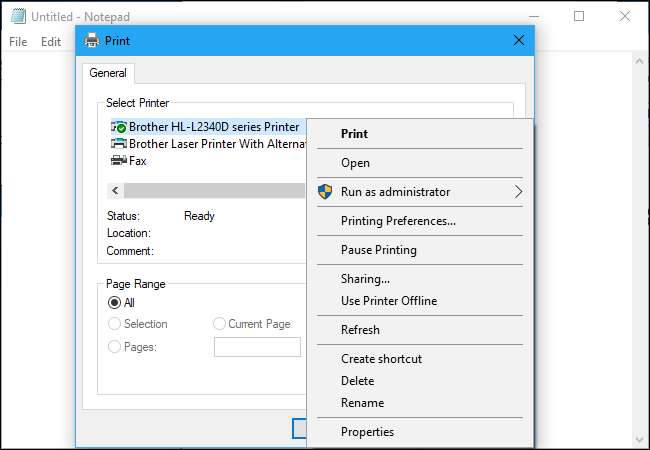
Nếu bạn thấy mình không cần máy in phụ và nó làm lộn xộn danh sách các máy in đã cài đặt của bạn, chỉ cần truy cập cửa sổ Máy in ẩn đó thông qua lệnh bí mật, nhấp chuột phải vào máy in phụ mà bạn đã cài đặt và nhấp vào “Xóa” để xóa nó từ hệ thống của bạn.







